IMacros for firefox

A munka a böngésző, néha inkább rutinszerű, mert napi szinten (és néha naponta többször is), a felhasználóknak meg kell felelnie az eljárást. Ma megnézzük méltó továbbá a Mozilla Firefox - iMacros, amely automatizálja a legtöbb végrehajtott műveletek a böngészőben.
iMacros egy különleges kiegészítő a Mozilla Firefox, akkor a rekord egy műveletsor a böngészőt, majd játssza le egy vagy két kattintás, és nem fog cipelni, és felül.
iMacros válnak különösen hasznos a felhasználók számára az üzleti célú, akik rendszeresen hajtsa végre a szükséges időtartamát ugyanabban a sorrendben. És ezen kívül, akkor hozzon létre egy korlátlan számú makrót, hogy automatizálja az összes rutin tevékenység.
Hogyan kell telepíteni iMacros Mozilla Firefox?
Akkor azonnal letöltődik, amely kiegészíti a link végén a cikk, és találja meg Ön is a boltban kiegészítései.
Ehhez kattintson a böngésző menü gombra a megjelenő ablakban, keresse meg a „Kiegészítők”.
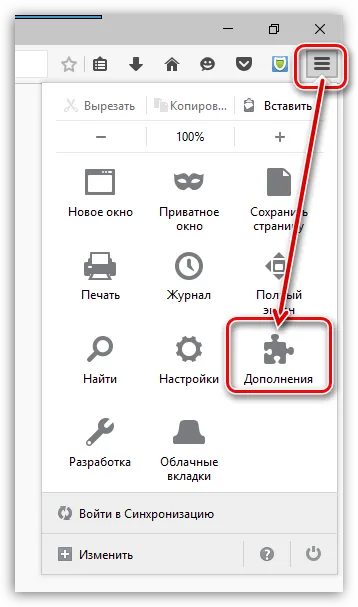
A jobb felső sarokban a böngésző, írja be a nevét a kívánt expanzió - iMacros. majd nyomja meg az Entert.

Az eredmények azt mutatják nekünk a kívánt mellék. Vypolite a telepítés a böngészőben kattintson a megfelelő gombra.
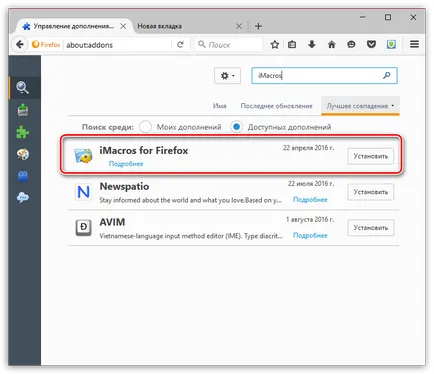
A telepítés befejezéséhez, akkor újra kell indítani a böngészőt.
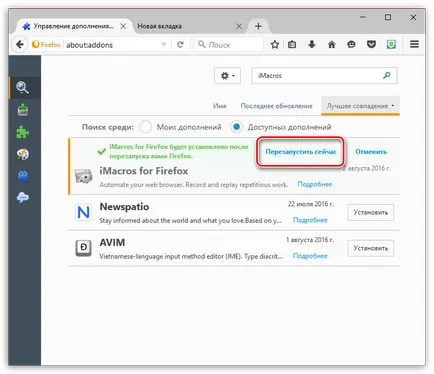
Hogyan kell használni iMacros?
Kattintson a jobb felső sarokban az ikon kiegészítést.
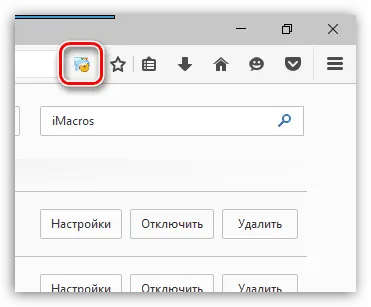
megjelenített menüt kiegészítéseket a bal oldali panelen, amelyben meg kell, hogy menjen a „Rögzítés” fület. Miután ezen a lapon, akkor kattintson a „Record”. manuálisan kell beállítani a sorrendet, Firefox, amely később automatikusan kerül lejátszásra.
Például a mi példánkban a makró létrehoz egy új lapot, és automatikusan átvált lumpics.ru oldalon.
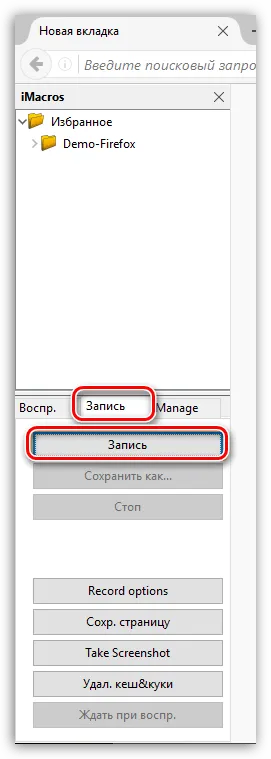
Miután befejeztük makrórögzítésnél, kattintson a „Stop”.
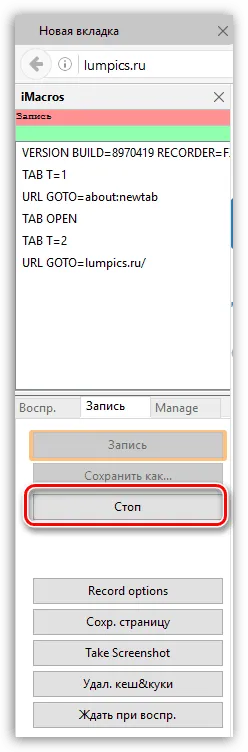
A makró megjelenik a felső részén a programot. Az egyszerűség kedvéért, akkor nevezd, azáltal, hogy a név, hogy könnyen megtalálja azt. Ehhez kattintson jobb gombbal a makrót a helyi menüben válasszuk a „Rename”.
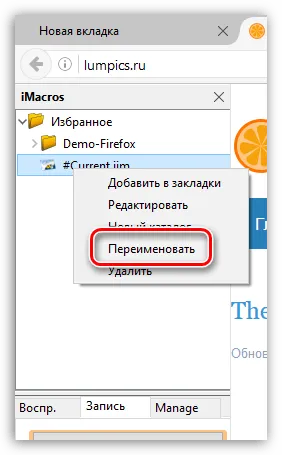
Ezen kívül van egy fajta makrók mappákat. Ahhoz, hogy hozzá További új mappában kattintson egy meglévő mappát, például ami a legfontosabb, a jobb egérgombbal, és a megjelenő ablakban válassza az „Új mappa”.
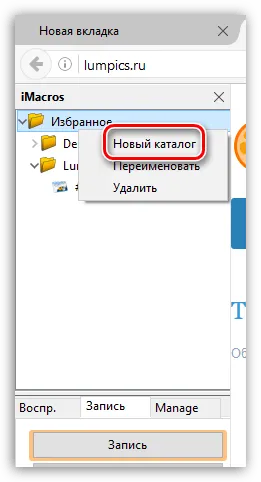
Kérdezze meg a mappa nevét, jobb gombbal, majd válassza a „Átnevezés”.
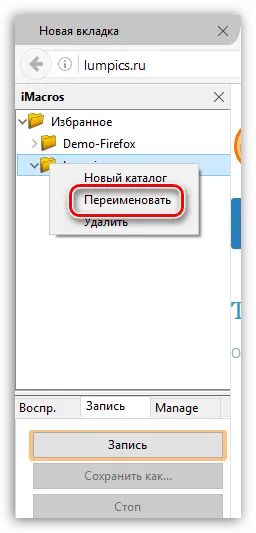
Ahhoz, hogy egy makrót egy új mappát, elegendő, hogy csípje-click, majd átkerült a kívánt mappát.
És végül, ha úgy döntesz, hogy játszani a makró, kattintson rá kétszer kattintva, vagy a megfelelő lapon a „Play”. válasszon egy makrót egy kattintással, majd kattintson a „Play”.

Ha szükséges, a következőket lehet beállítani az ismétlések számát. Ehhez az egérrel kell játszani a makro követve állítsa az ismétlések számát, majd kattintson a „Play (hurok).”
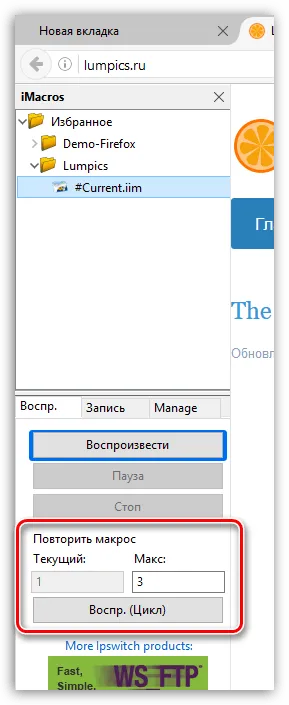
iMacros - ez az egyik leghasznosabb kiegészítő a Mozilla Firefox böngészőt, amely biztosan megtalálja a felhasználó. Ha a probléma a teljesítménye azonos fellépés Mozilla Firefox, akkor mentse magát időt és energiát bízza ezt a feladatot az e hatékony kiegészítője.
Töltse iMacros Mozilla Firefox ingyen
Örömünkre szolgál, hogy képes, hogy segítsen megoldani a problémát.
Viszont, ha segíthet is. még egy kicsit.